
ユーザーがどのようなキーワードで検索をし、自社のWebサイトに流入しているのかを調べることで、施策の効果を確かめることができます。SEO対策においてもキーワードや検索クエリは重要です。
今回はGA4で自然検索キーワードを確認する方法をご紹介します。
GA4への移行がまだ、終えられていない方は期限が迫っていますのでお早めに!
GA4で自然検索キーワードを確認する方法は、GA4とGoogleSearchConsolと連携することで可能になります。
大きく分けると、以下の2つのステップです。
では、さっそく手順をみていきましょう。画像付きなので、一緒に実画面と見比べながら行ってみてください!
まず、GA4の「管理」タブを押下し、プロパティ列を下にスクロールします。
すると「サービスとのリンク」という項目が出てくるので「SearchConsoleのリンク」を押下します。
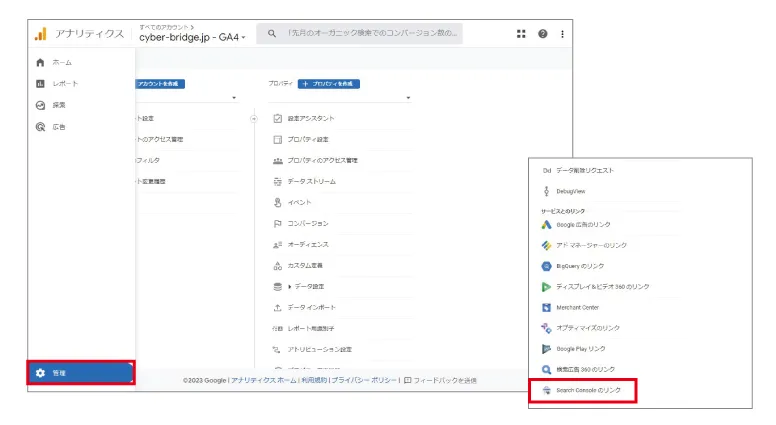
次に「リンク」を押下します。
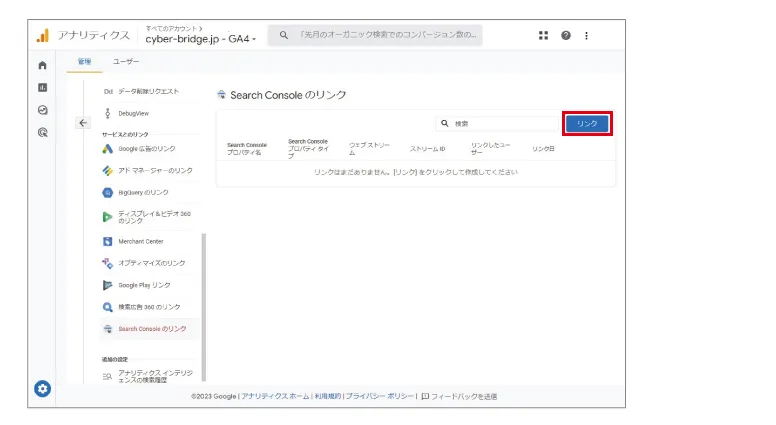
以下の画面が表示されたらリンクするアカウントを選択します。そして「確認」を押下。
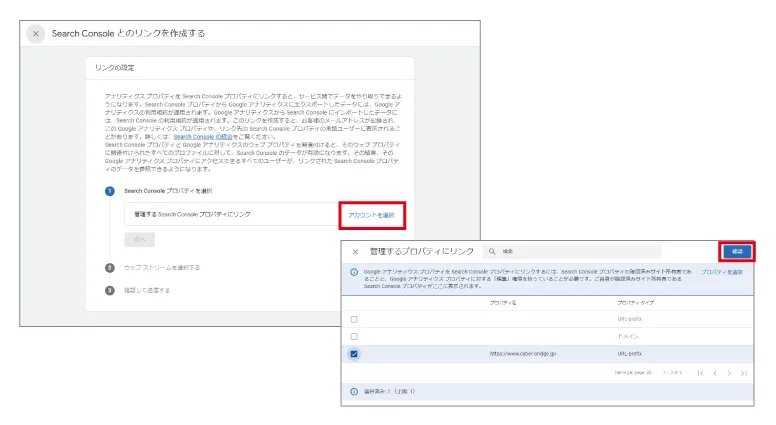
「次へ」を押下したら、次はウェブストリームの選択です。ウェブストリーム覧の「選択」を押下します。
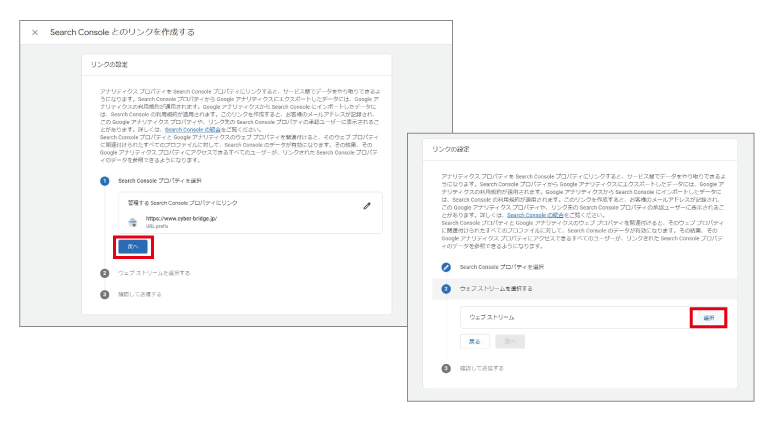
選択を終えたら、「次へ」を押下します。
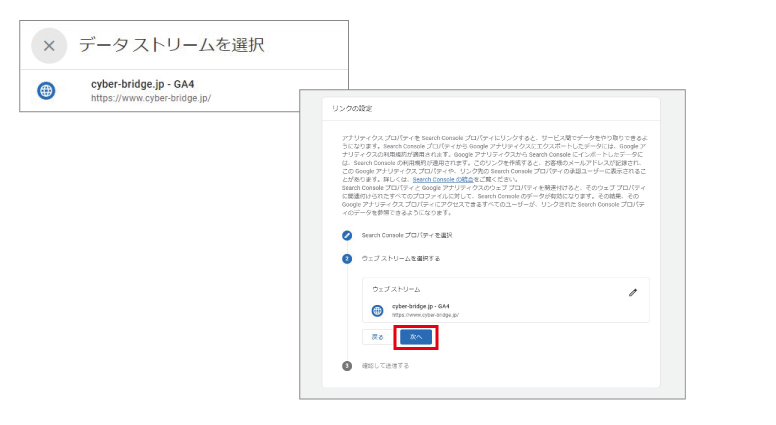
ここまで、SearchConsoleプロパティにリンクし、ウェブストリームの選択が終えたら、「送信」。
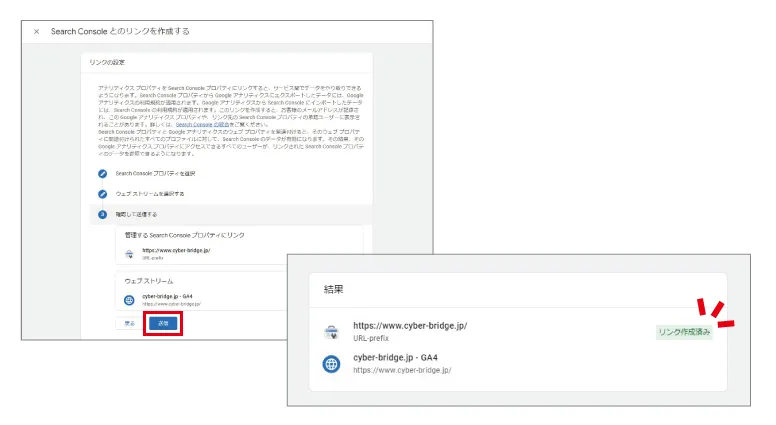
「リンク作成済み」と表示されたら設定完了です。
GA4とGoogleサーチコンソールを連携できたら、次はライブラリの設定です。
ちなみにライブラリは、レポートやコレクションの追加など、カスタマイズの設定が行えるページです。レポートページの下部に表示されています。
先ほどGA4とGoogleSearchConsoleをリンクしましたが、それだけでは、レポートで検索キーワードを確認できません。
GA4で自然検索キーワードを確認するためには、レポートにGoogleSearchConsoleを表示させる必要があります。
では、その方法をご説明します。SearchConsoleの非公開→公開にしていきます。
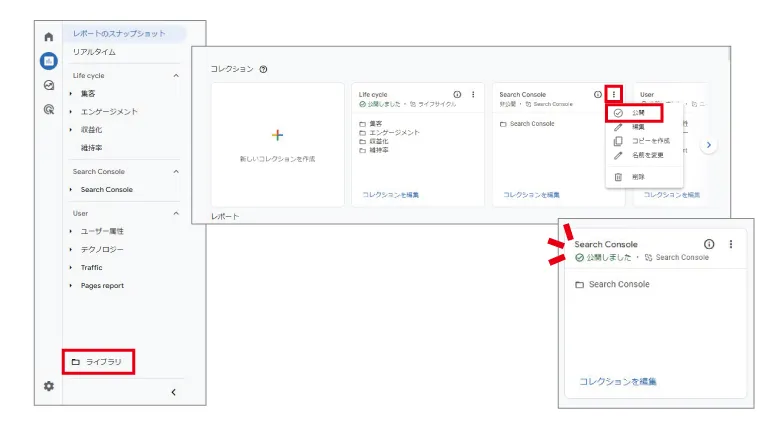
「公開しました」の文言に変更されたら、設定が完了です。
レポートには検索クエリとGoogleオーガニック検索レポートが確認できます。
自然検索のクエリに対するクリック数や表示回数、クリック率、さらには平均掲載順位の確認ができます。
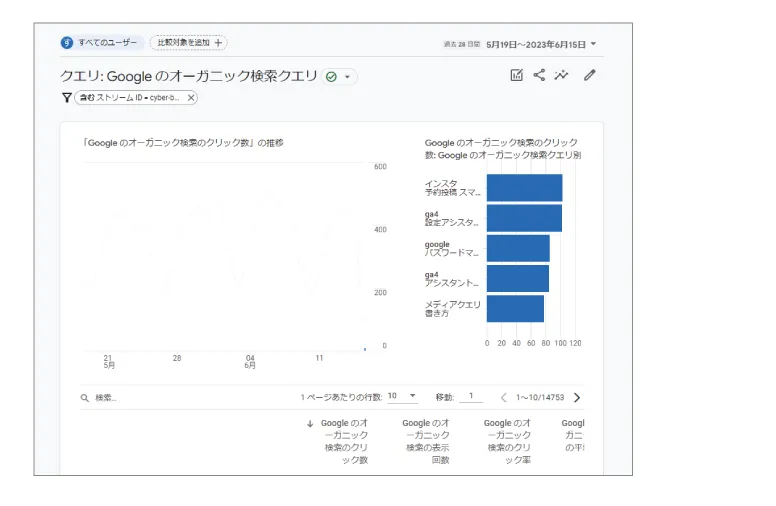
このレポートでは、ユーザーがたどり着いたページやページごとのクリック数、表示回数、ユーザー数が確認できます。そのほか、エンゲージメント率やイベント数、CV数などの確認も可能です。
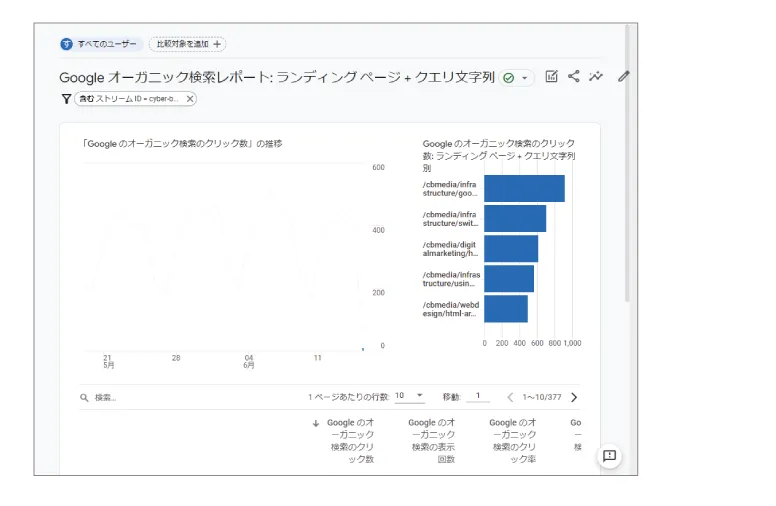
GoogleSearchConsoleは流入前のユーザーを、GA4は流入後のユーザーを把握することができるツールです。
自然検索キーワードの把握はWebマーケティングにおいて、とても重要です。狙ったキーワードで獲得できているのか。また、ユーザーのニーズは何かを知ることができますが、一つのツールで、それができたら便利ですよね。
設定することで、GA4で効率的に自然検索キーワードを確認することが可能になります。
GA4とGoogleSearchConsoleを運用している方は、今回ご紹介した方法はとてもおすすめです。
ぜひ、設定してみてください。
関連記事